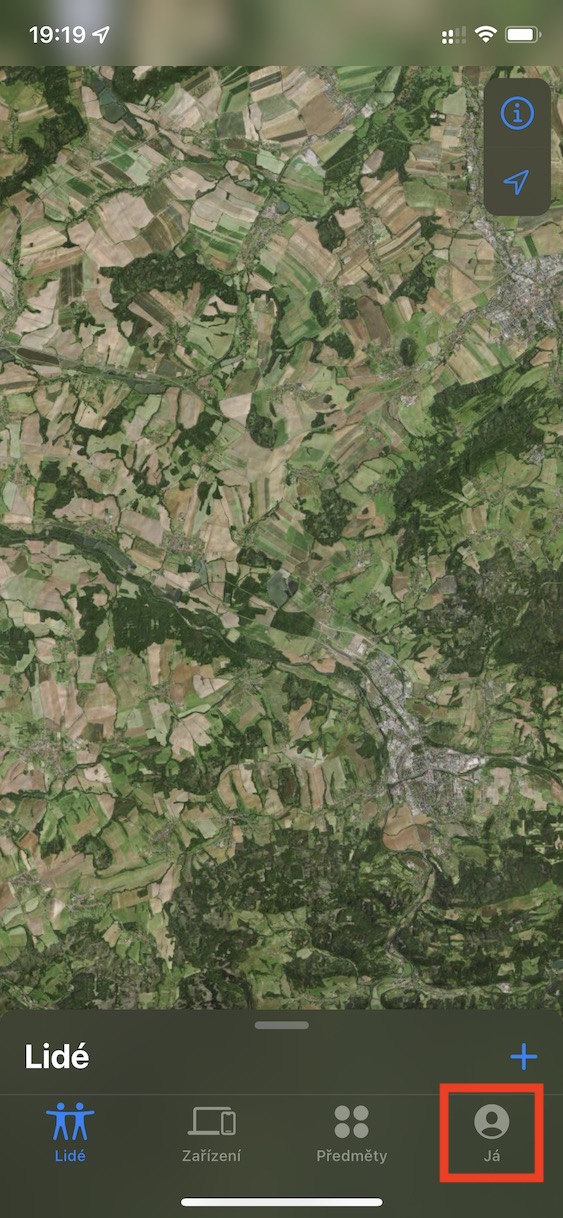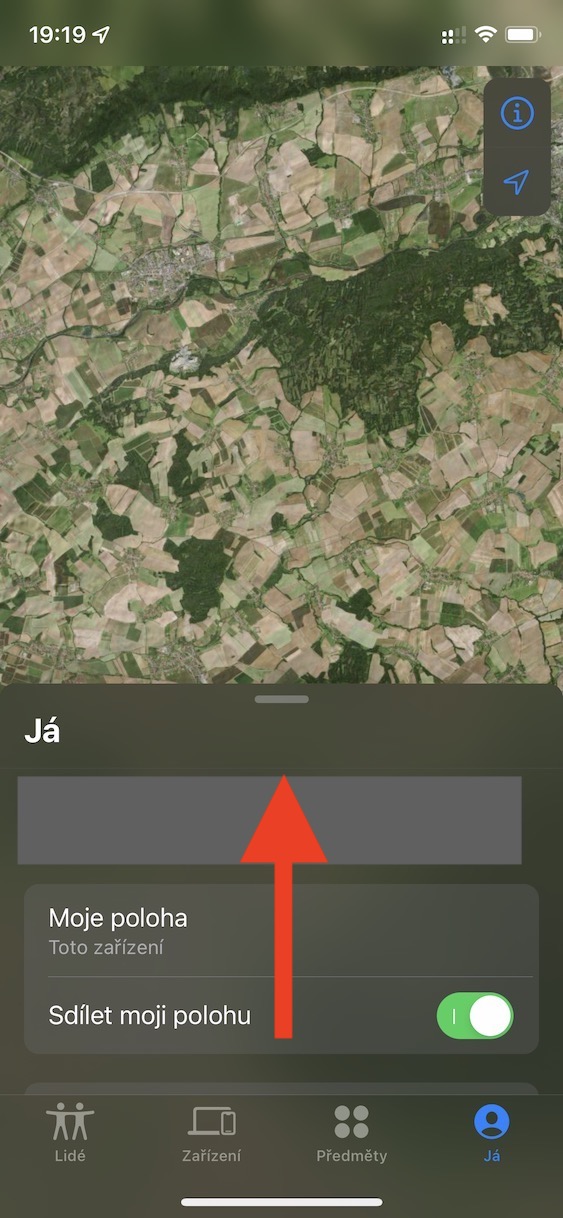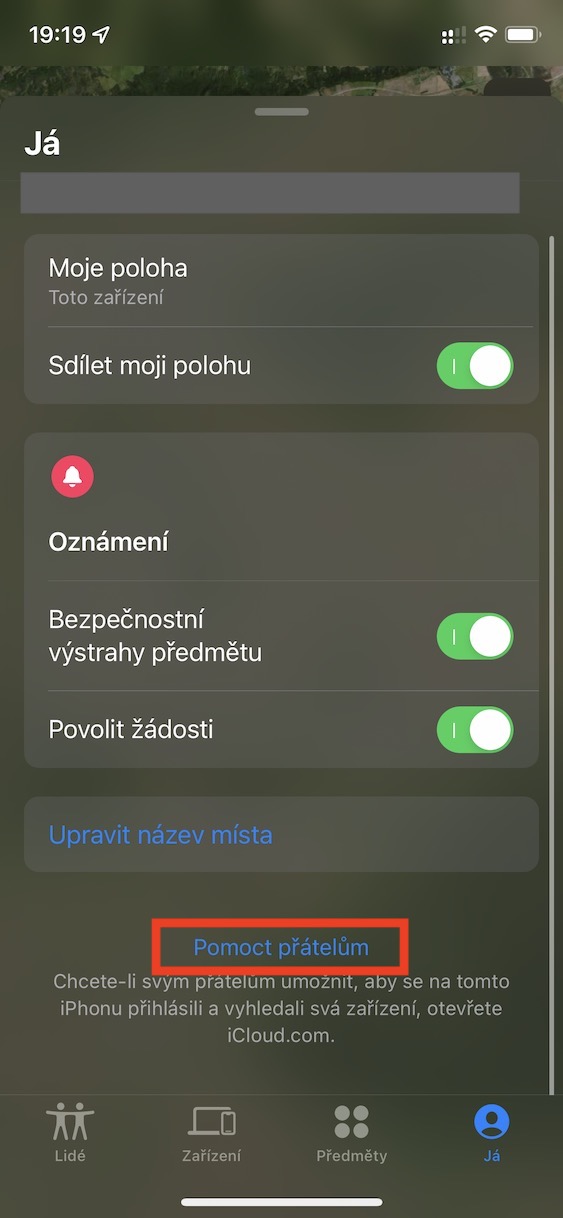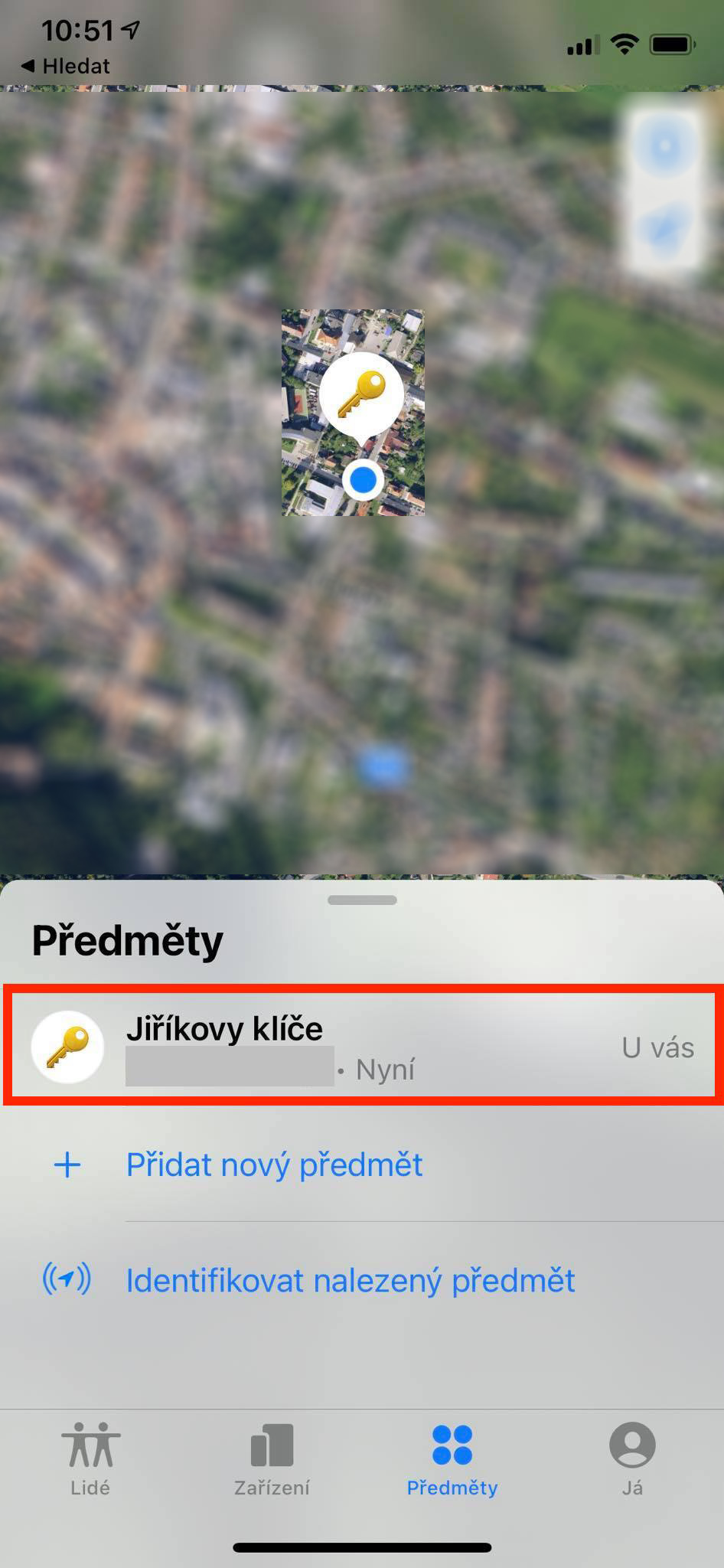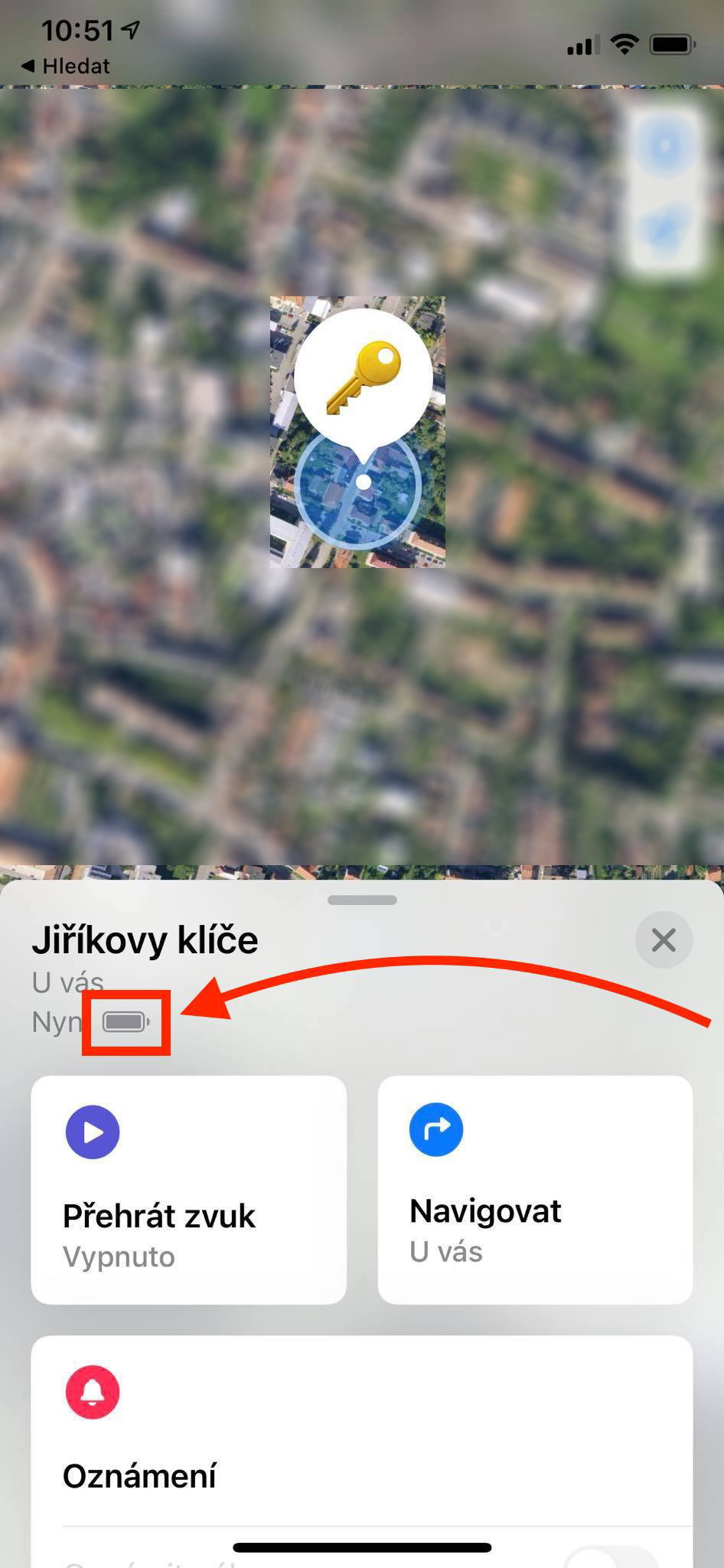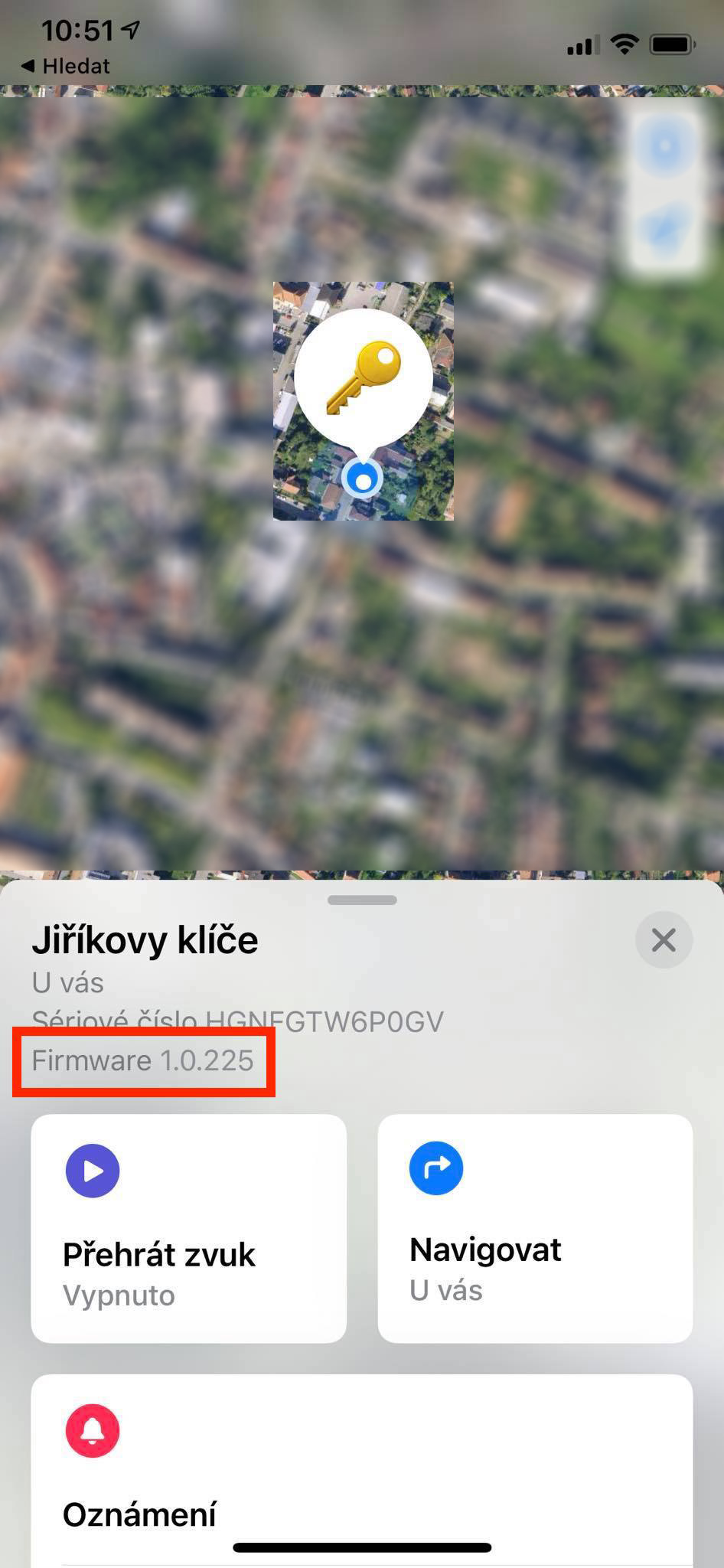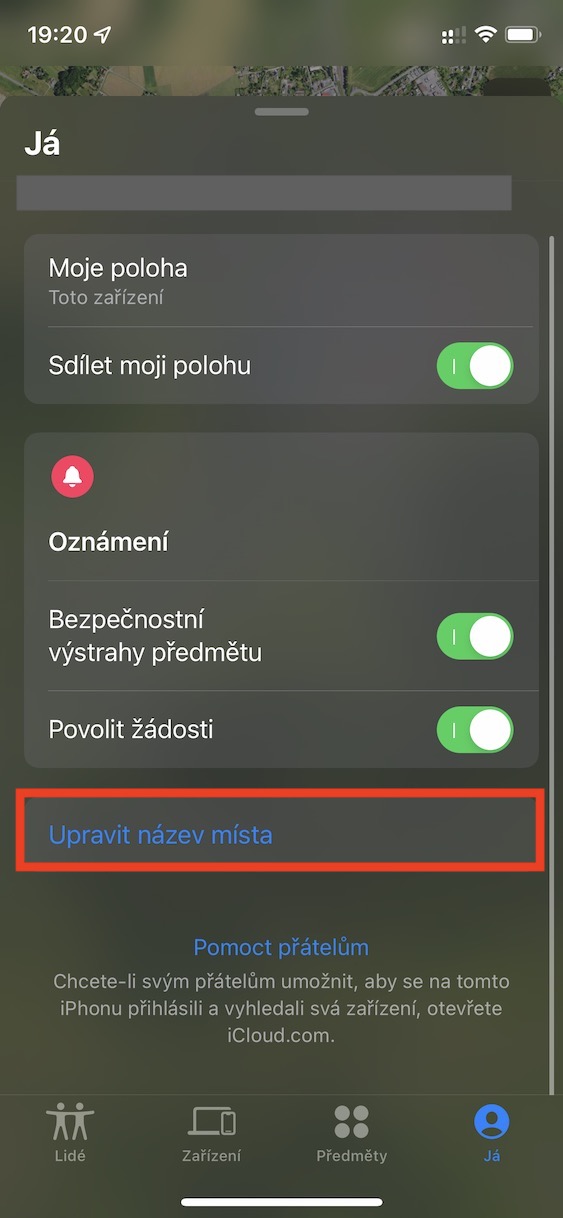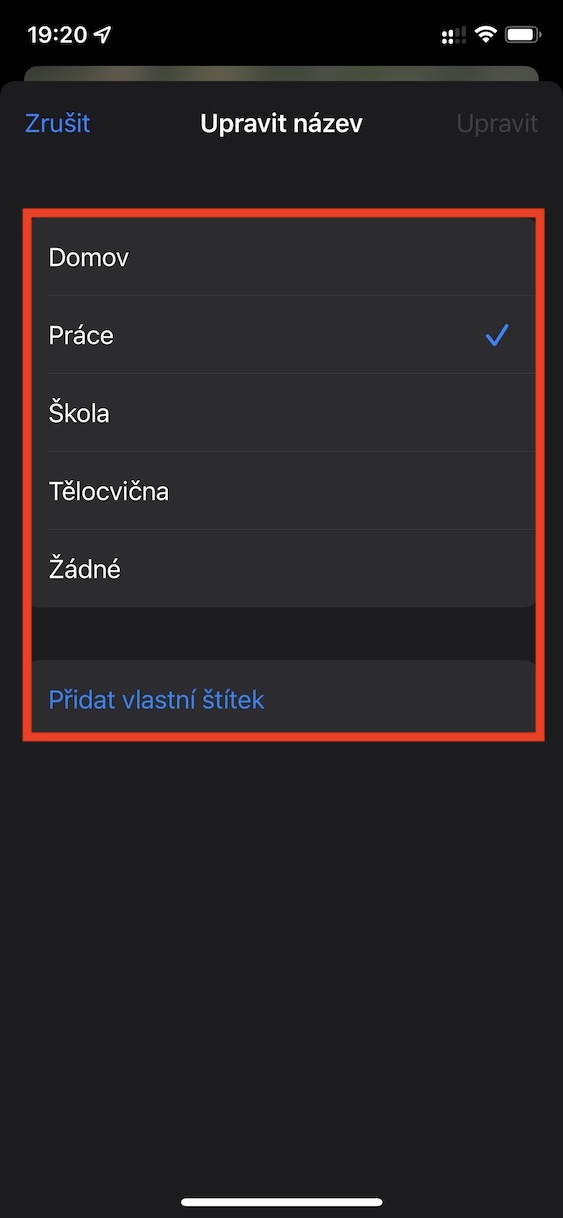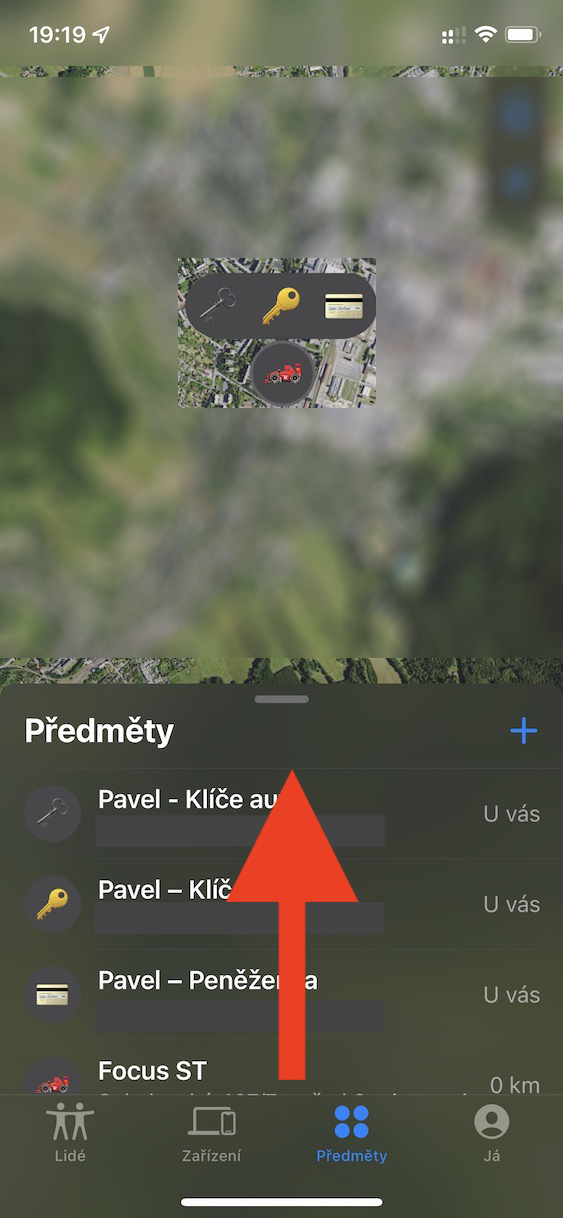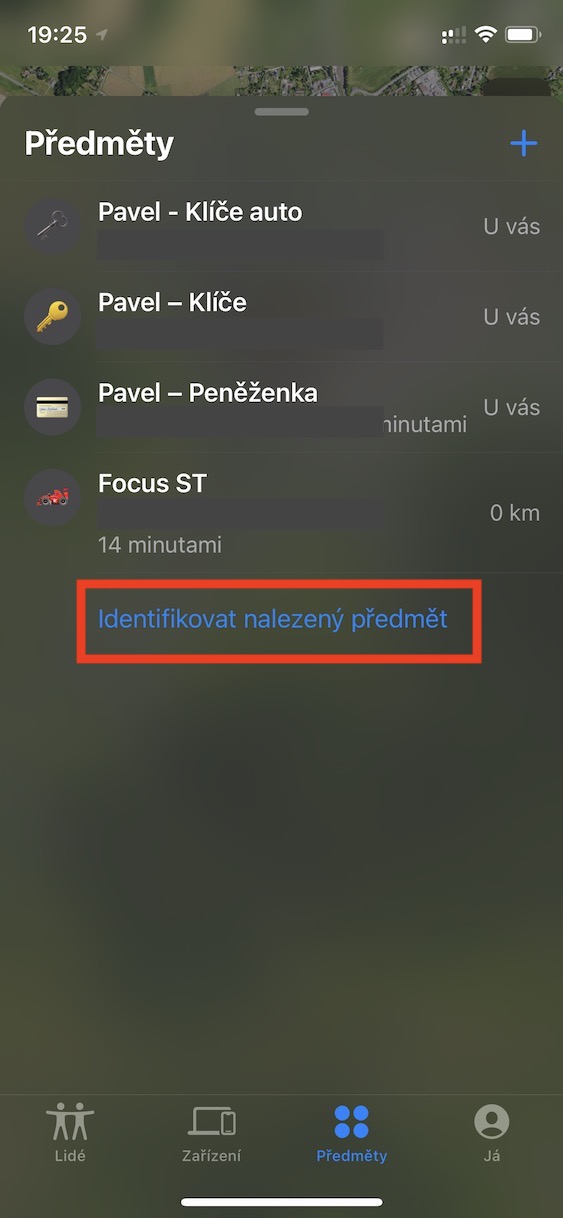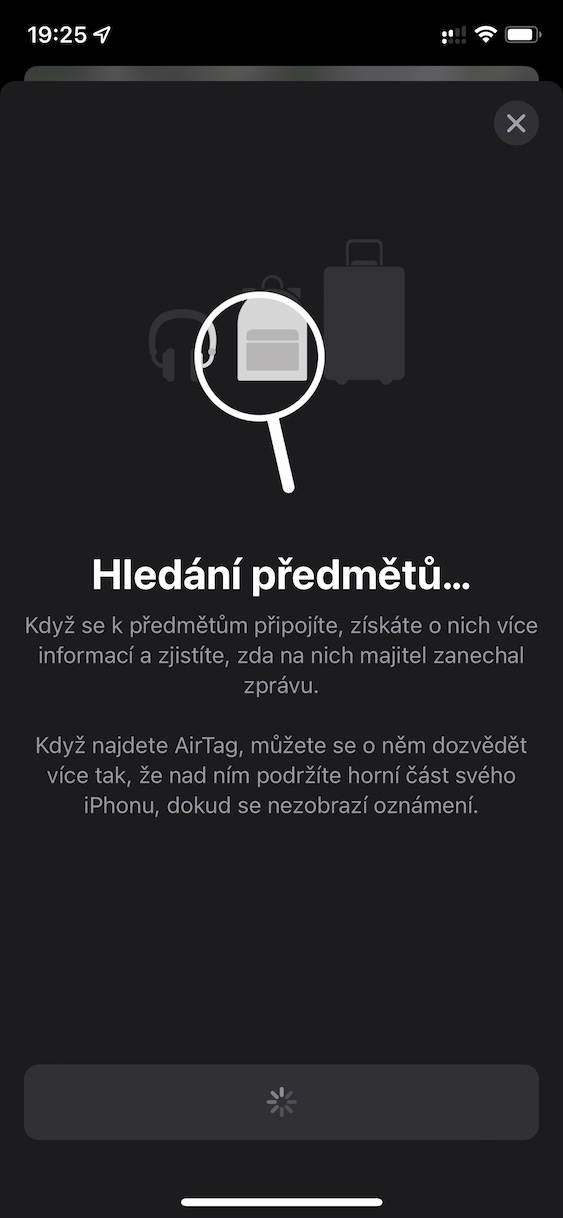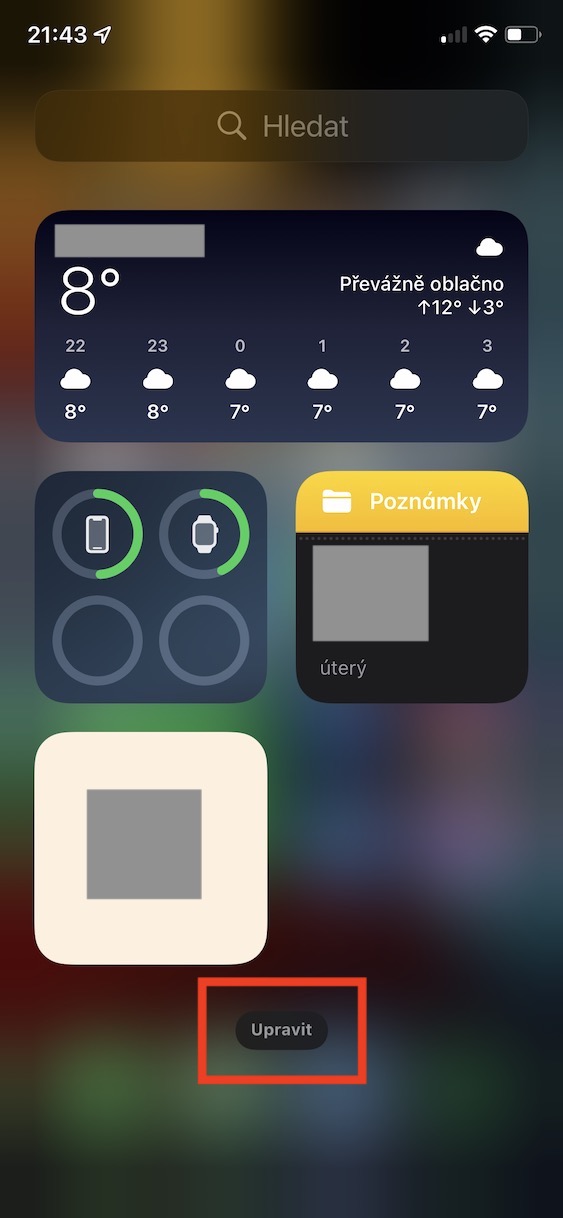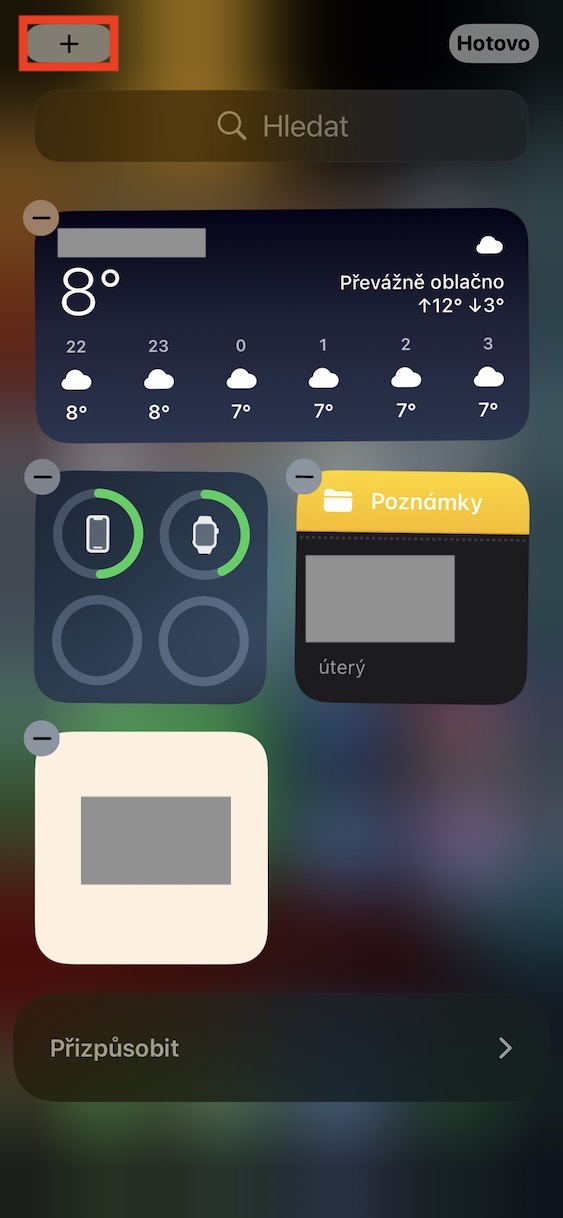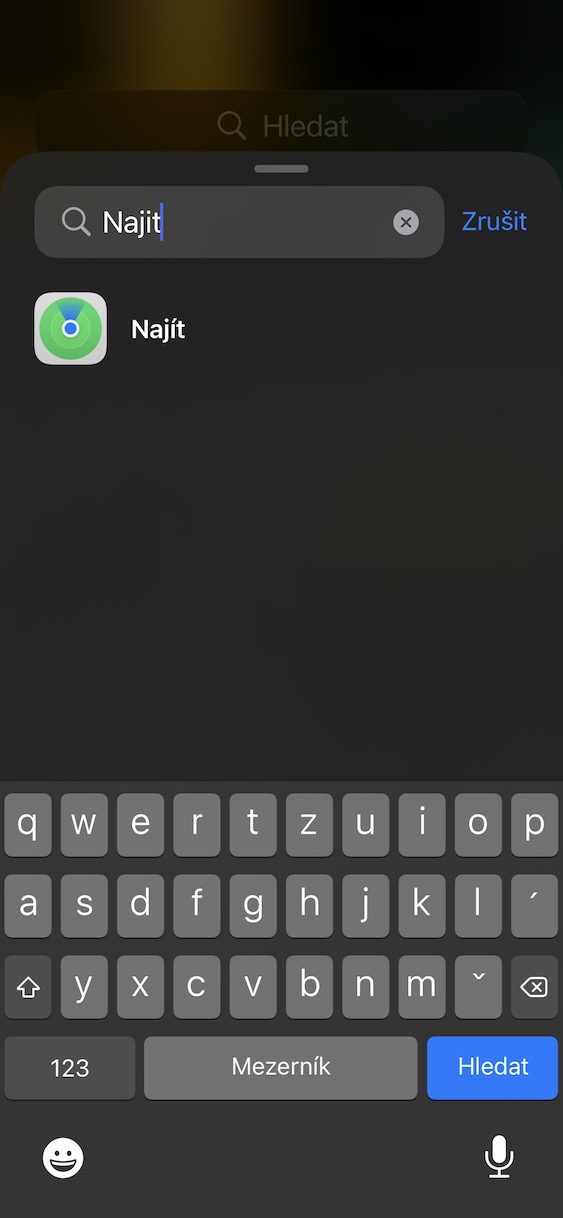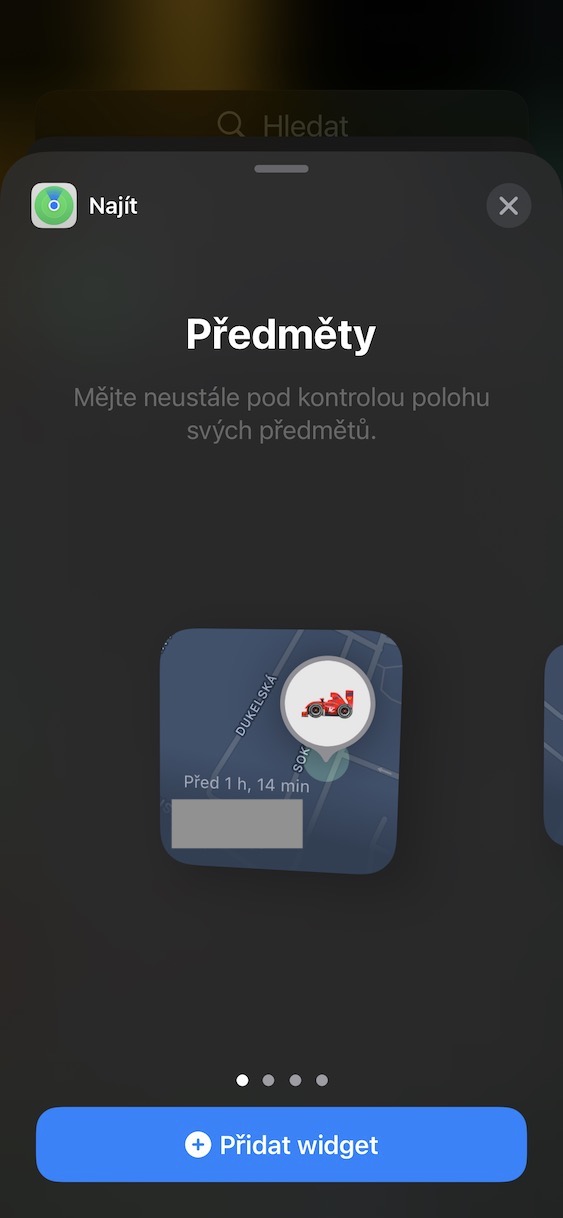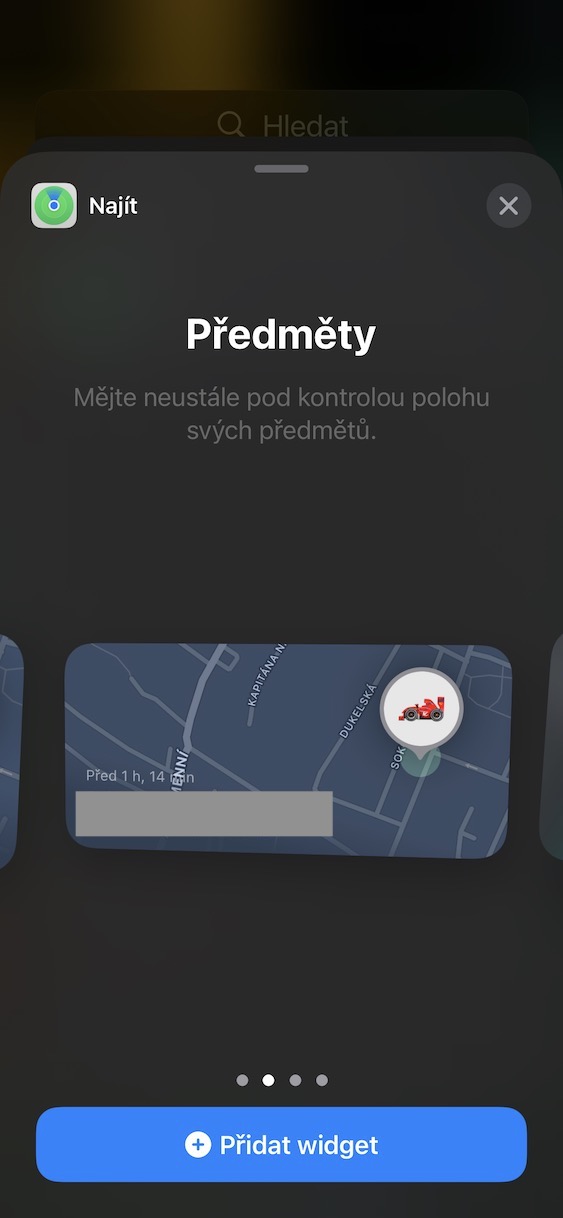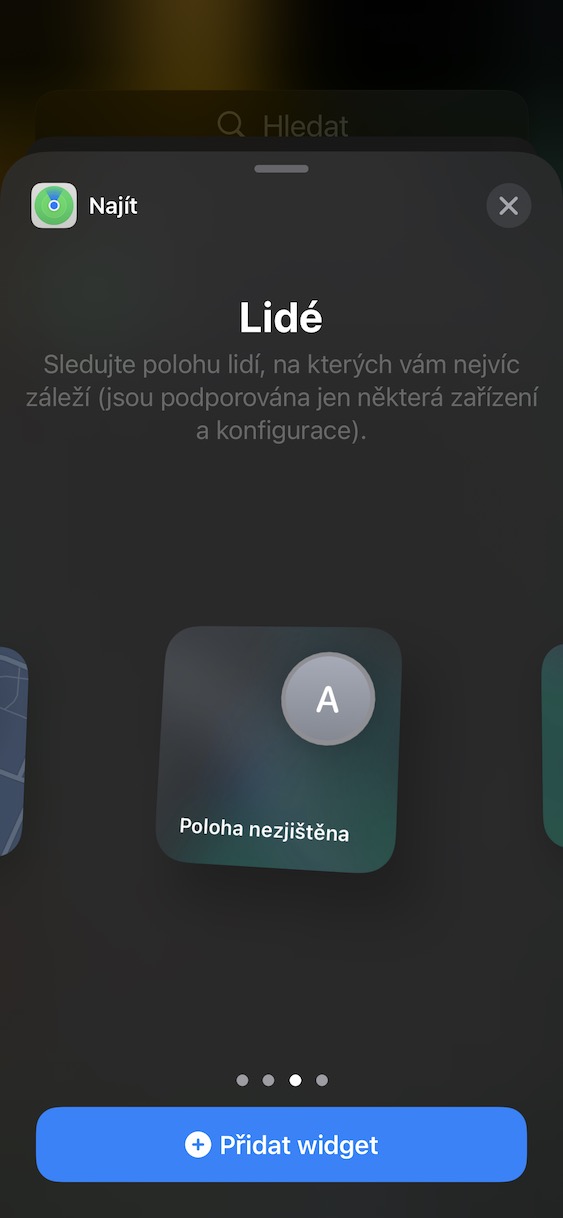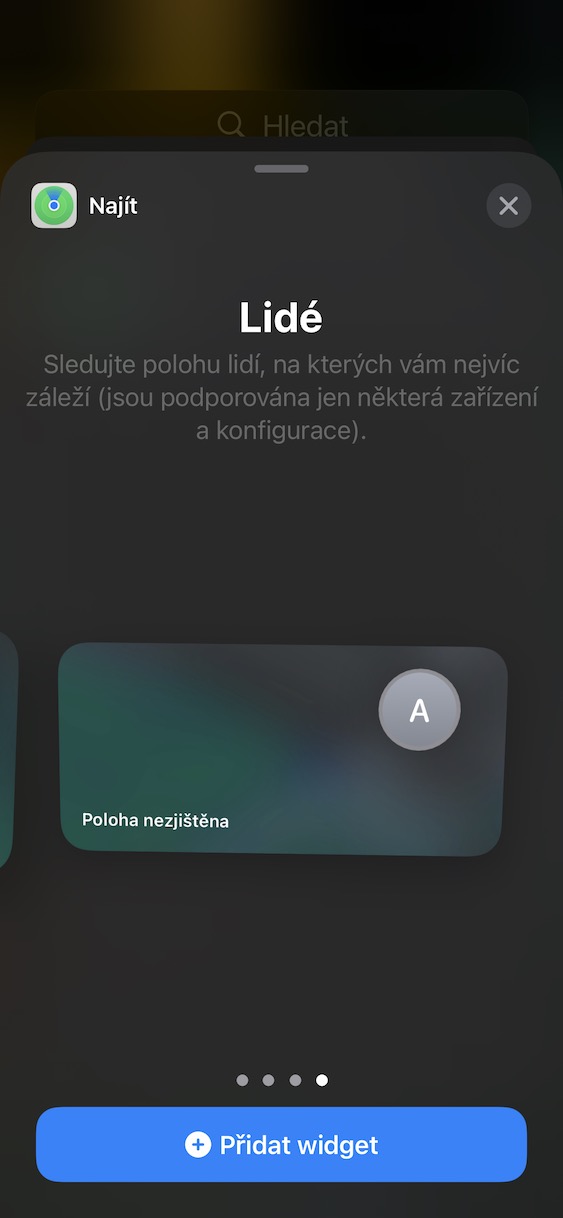Aplikace Najít se v poslední době dočkala opravdu velkého přepracování. Před několika lety jsme se dočkali sloučení dvou aplikací, a to Najít iPhone a Najít přátele, ze kterých vznikla jediná aplikace Najít. V rámci ní aktuálně můžeme jednoduše sledovat polohu našich přátel a rodiny, dále zařízení a nově také předmětů, které jsou opatření přívěšky AirTags, popřípadě jiným přívěškem, který dokáže pracovat v síti služby Najít. Pojďme se společně v tomto článku podívat na 5 skrytých tipů v Najít na iPhone, o kterých jste možná nevěděli.
Mohlo by vás zajímat
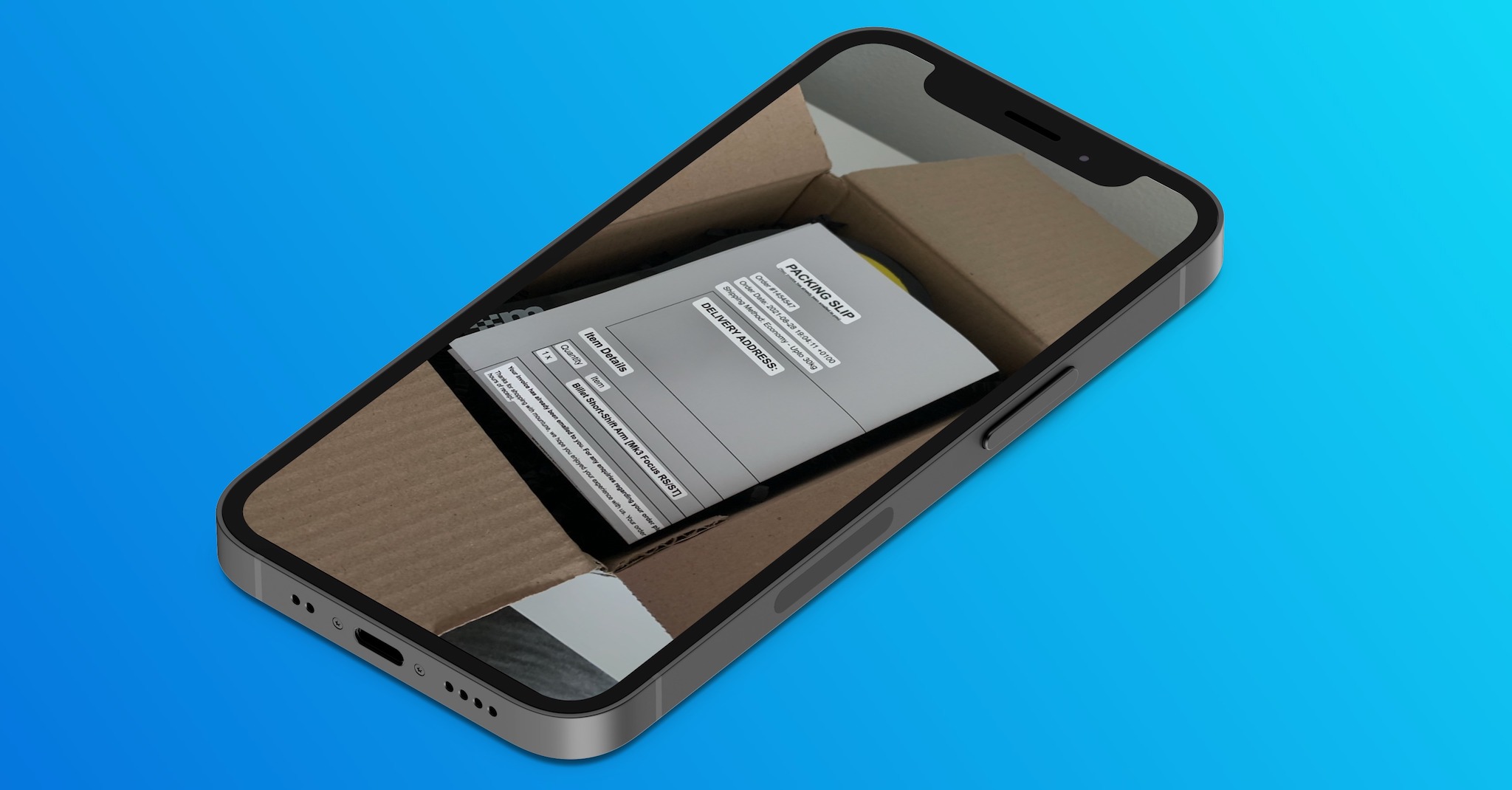
Pomozte člověku, co ztratil Apple zařízení
Jak už jsem zmínil v úvodu, tak pomocí Najít můžete najít své přátele, zařízení nebo předměty. Můžete se ale ocitnout v situaci, kdy například váš kamarád, popřípadě náhodný kolemjdoucí, ztratí svůj iPhone, popřípadě jiné zařízení. Dobrou zprávou je, že tomuto jedinci můžete jednoduše s nalezením pomoci. Stačí, abyste přešli do aplikace Najít, kde ve spodním menu přejděte do sekce Já. Poté sjeďte úplně dolů a klepněte na text Pomoct přátelům. Dotyčný jedinec se pak bude schopný přihlásit ke svému Apple ID a zobrazit polohu všech svých zařízení, což se může hodit.
Zjištění sériového čísla a firmware AirTagu
Lokalizační přívěšky AirTags jsou určené pro úzkou skupinu lidí, kteří si je nemohou vynachválit – a já osobně do této skupiny patřím, vzhledem k tomu, že často zapomínám. Když tedy AirTagy vyšly, tak jsem prakticky ihned běžel do obchodu a koupil jsem si je. Od té doby už mi tyto lokalizační přívěšky párkrát zachránily klíče či třeba peněženku. V rámci každého AirTagu je nahrán firmware, což je jakýsi jednoduchý operační systém, který Apple čas od času aktualizuje, o čemž vás informujeme na našem magazínu. V rámci těchto aktualizací se mohou nacházet nové funkce popřípadě nějaké změny v nastavení. Pro kontrolu verze firmwaru vašeho AirTagu stačí, abyste v Najít otevřeli sekci Předměty, a poté konkrétní předmět rozkliknuli. Pak už jen klepněte na ikonu baterie, čímž se zobrazí verze firmwaru a sériové číslo AirTagu.
Upravení názvu místa
Pokud se nacházíte na nějakém známém místě, kde býváte často, tedy například doma, v práci, tělocvičně či kdekoliv jinde, tak můžete aplikaci Najít říct, aby tohle místo tímto způsobem identifikovala. Pokud se tedy nacházíte například v práci, tak to můžete Najít říct s tím, že si to následně už bude pamatovat. Společně s adresou vaší polohy tak zobrazí i název místa, kde se nacházíte. Pro nastavení štítku místa klepněte v Najít dole na sekci Já, poté sjeďte níže a dole stiskněte tlačítko Upravit název místa. Pak už si jen stačí vybrat jeden z předpřipravených štítků, popřípadě můžete klepnutím na Přidat vlastní štítek vytvořit štítek vlastní.
Identifikace předmětu
Podařilo se vám najít nějaký předmět, který je opatřen AirTagem? Pokud ano, tak o něm v rámci Najít můžete zjistit více informací. Máte-li nalezený přívěšek u sebe, tak můžete konkrétně zjistit, komu patří, popřípadě můžete zobrazit zprávu, pokud ji majitel přívěšku zanechal a nastavil AirTag jakožto ztracený. Pro zjištění více informací o nalezeném AirTagu stačí, abyste v Najít rozkliknuli sekci Předměty, a poté dole klepnuli na Identifikovat nalezený předmět. Následně AirTag podržte nad horní částí vašeho iPhonu a vyčkejte, až se informace zobrazí.
Widget Najít
Jak jistě většina z vás ví, tak Apple v rámci iOS 14 přišel s velkým přepracováním domovské obrazovky. Konkrétně jsme se dočkali například přepracovaných widgetů, které jsou jednodušší a modernější. To nejlepší na tom ale je, že si tyto widgety můžete přidat i přímo na plochu mezi ikony aplikací. V iOS 15 jsme se pak dočkali přidání zbrusu nového widgetu aplikace Najít, ve kterém si můžete nechat zobrazit polohu vybraného člověka či předmětu. Widget přidáte klasickým způsobem tak, že přejdete na obrazovku s widgety, kde dole klepněte na Upravit. Poté klikněte vlevo nahoře na ikonu +, vyhledejte a rozklikněte Najít, a poté už si jen vyberte widget, který chcete vložit. Následně stačí klepnout na + Přidat widget. Pro výběr člověka nebo předmětu na widgetu podržte prst a klepněte na Upravit „Najít“.